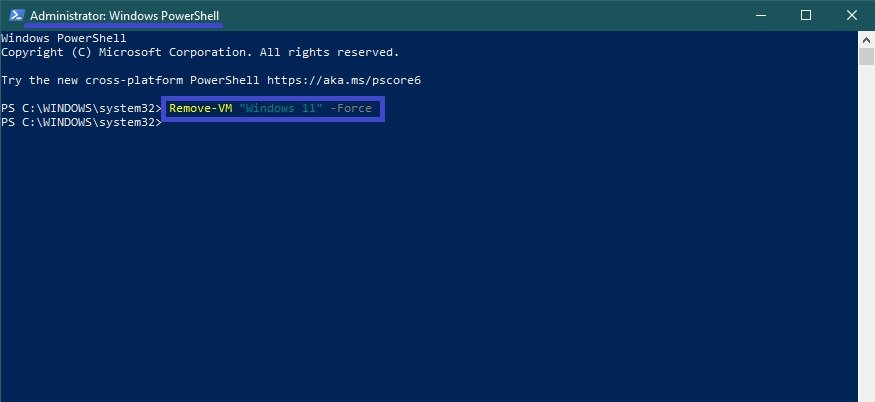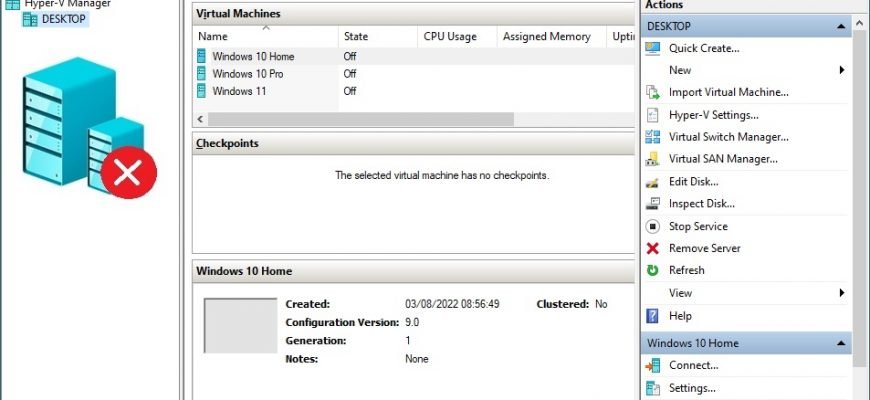La piattaforma Hyper-V consente di eseguire sistemi informatici virtualizzati su un host fisico. Questi sistemi virtualizzati (sistemi guest) possono essere utilizzati e gestiti come se fossero sistemi informatici fisici, ma esistono in un ambiente virtualizzato e isolato,
Una macchina virtuale Hyper-V può essere disinstallata se necessario e la macchina virtuale viene disinstallata solo dal gestore Hyper-V.
La disinstallazione di una macchina virtuale Hyper-V elimina il file di configurazione della macchina virtuale, ma non elimina i dischi rigidi virtuali (file).
.VHDX
file).
Se la macchina virtuale ha dei punti di controllo (snapshot), questi vengono rimossi e uniti ai file del disco rigido virtuale dopo la rimozione della macchina virtuale.
Come disinstallare una macchina virtuale Hyper-V in “Gestione Hyper-V”.
Per rimuovere una macchina virtuale, aprire Hyper-V Manager (
virtmgmt.msc
).
Nell’elenco delle macchine virtuali installate, selezionare la macchina virtuale Hyper-V che si desidera rimuovere (in questo esempio, Windows 11) ed eseguire una delle seguenti operazioni:
- Fare clic con il tasto destro del mouse sulla macchina virtuale selezionata e selezionare
Disinstallare…
dal menu contestuale visualizzato. - Nell’angolo in basso a destra della barra delle azioni, selezionare Elimina…
- Premete il tasto
Del
sulla tastiera.
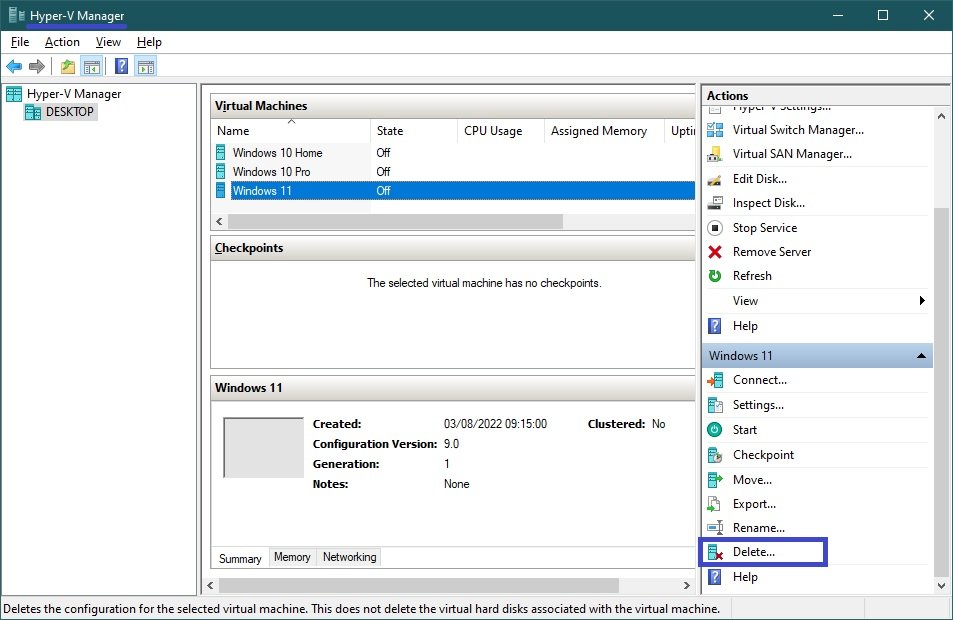
Quando viene richiesto di disinstallare la macchina virtuale, fare clic sul pulsante
Eliminazione
.
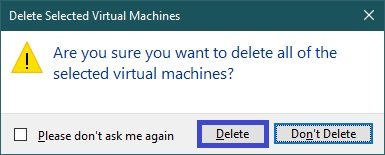
Come disinstallare una macchina virtuale Hyper-V in Windows PowerShell
È anche possibile disinstallare una macchina virtuale utilizzando la console di Windows PowerShell.
Prima di disinstallare una macchina virtuale, elenchiamo le macchine virtuali disponibili aprendo la console di Windows PowerShell come amministratore ed eseguendo il comando:
Ottieni-VM
Ricordate il nome della macchina virtuale che volete disinstallare (in questo esempio disinstalleremo la macchina virtuale denominata Windows 11).
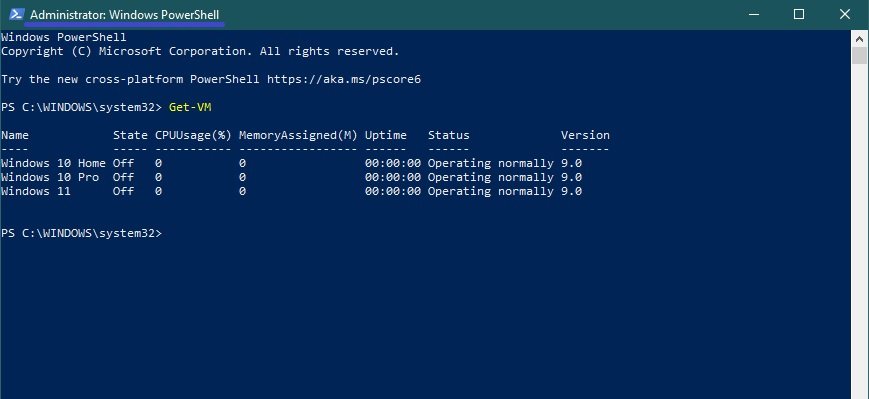
Per eliminare una macchina virtuale, eseguire il seguente comando:
Rimuovi-VM “Nome_macchina_virtuale” -Forza
Sostituire il nome della macchina virtuale nel comando precedente con il nome effettivo della macchina virtuale che si desidera rimuovere (Windows 11 in questo esempio).
In questo esempio, il comando si presenta come segue
Rimuovi-VM “Windows 11” -Forza